Questo sito Web è progettato per essere usato con ScanSnap Home 2.xx.
Se si usa ScanSnap Home 3.0 o versione successiva, fare riferimento qui.
Alimentazione per ScanSnap
Questa sezione spiega gli stati di alimentazione (acceso, spento, modalità di avvio e modalità di sospensione) di ScanSnap e la funzione di autospegnimento. Questa sezione spiega gli stati di alimentazione (acceso, spento e modalità di sospensione) di ScanSnap e la funzione di autospegnimento. Questa sezione spiega gli stati di alimentazione (acceso, spento e modalità di sospensione) di ScanSnap.
Accensione e Spegnimento di ScanSnap
- Accensione di ScanSnap
-
Aprire lo scivolo della carta ADF (coperchio) di ScanSnap per accenderlo.
Aprire la guida di alimentazione di ScanSnap per accenderlo.
Premere il tasto [Scan] o il tasto [Stop] di ScanSnap per accenderlo.
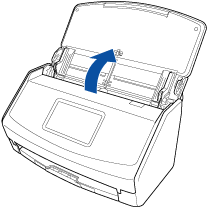
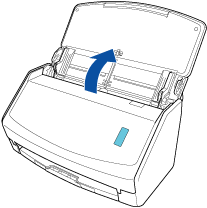
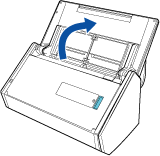

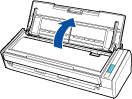

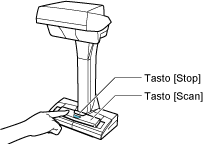
- Accensione di ScanSnap
-
ScanSnap si accende eseguendo una delle operazioni seguenti.
Tenendo il lato destro dello scivolo della carta ADF (coperchio) per aprirlo
Aprire completamente lo scivolo della carta ADF (coperchio) in modo che il tasto [Scan] si accenda in blu.
Quando lo scivolo della carta ADF (coperchio) è aperto, l'estensione si solleverà automaticamente.
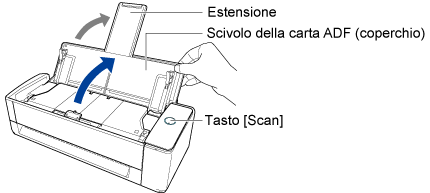
Pressione del tasto [Scan]
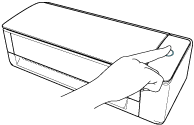
Inserimento di un documento nell'alimentatore manuale
Quando un documento viene inserito nell'alimentatore manuale, il documento viene alimentato in ScanSnap e tenuto saldamente.
Se si preme il tasto [Scan] con il documento tenuto saldamente in ScanSnap, si avvia la scansione.
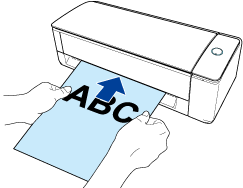 CONSIGLIO
CONSIGLIOSe ScanSnap è stato impostato per accendersi inserendo un documento nell'alimentatore manuale, inserendo un documento semi-trasparente (es. carta copiativa), sottile o trasparente ScanSnap potrebbe non accendersi.
Se ScanSnap non si accende, eseguire una delle operazioni seguenti per accenderlo.
Apertura dello scivolo della carta ADF (coperchio)
Pressione del tasto [Scan]
- Spegnimento di ScanSnap
-
Chiudere lo scivolo della carta ADF (coperchio) di ScanSnap per spegnerlo.
Quando lo scivolo della carta ADF (coperchio) è chiuso, l'estensione tornerà automaticamente nella posizione originale nello scivolo della carta ADF (coperchio).
Chiudere la guida di alimentazione di ScanSnap per spegnerlo.
ScanSnap si spegne premendo il tasto [Stop] per più di 3 secondi fino a quando il LED di alimentazione di ScanSnap non si spegne.
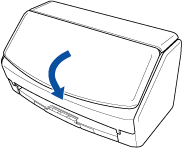
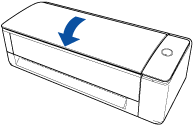
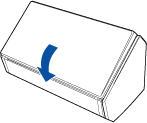
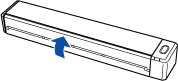
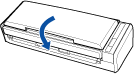
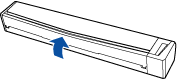
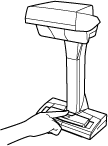
Modalità di avvio di ScanSnap
L'azione eseguita da ScanSnap quando lo scivolo della carta ADF (coperchio) è aperto e ScanSnap è acceso dipende dall'impostazione della modalità di avvio di ScanSnap.
ScanSnap ha due modalità di avvio come descritto di seguito.
Veloce
ScanSnap è pronto per essere usato. ScanSnap passa alla modalità di sospensione (modalità standby) quando lo scivolo della carta ADF (coperchio) è chiuso.
Normale
ScanSnap è acceso; ScanSnap si spegne quando lo scivolo della carta ADF (coperchio) è chiuso.
La procedura per modificare le impostazioni per la modalità di avvio di ScanSnap è la seguente:
Premere
 nella schermata iniziale sul pannello a sfioramento di ScanSnap per visualizzare la schermata [Impostazioni].
nella schermata iniziale sul pannello a sfioramento di ScanSnap per visualizzare la schermata [Impostazioni].Premere
 per visualizzare la schermata [Impostazioni dello scanner].
per visualizzare la schermata [Impostazioni dello scanner].Premere [Modalità di avvio] per mostrare la schermata [Modalità di avvio].
Modificare le impostazioni.
Premere
 per tornare alla schermata iniziale.
per tornare alla schermata iniziale.
Mostrare la Finestra principale di ScanSnap Home.
Per i dettagli, consultare Per mostrare la finestra principale.
Selezionare [Impostazioni] nel menu → [Preferenze] per visualizzare la finestra delle preferenze.
Cliccare il tasto [Impostazioni di alimentazione] in [Informazioni sullo scanner] nella scheda [Scanner] per visualizzare la finestra [Impostazioni di alimentazione].
Modificare le impostazioni per [Modalità di avvio] quindi cliccare il pulsante [OK].
Cliccare il pulsante [OK] per chiudere la finestra delle preferenze.
Mostrare la Finestra principale di ScanSnap Home.
Cliccare l'icona [ScanSnap Home]
 nella lista applicazioni mostrata quando si clicca il launchpad nel dock.
nella lista applicazioni mostrata quando si clicca il launchpad nel dock.Selezionare [ScanSnap Home] nella barra dei menu → [Preferenze] per visualizzare la finestra delle preferenze.
Cliccare il tasto [Impostazioni di alimentazione] in [Informazioni sullo scanner] nella scheda [Scanner] per visualizzare la finestra [Impostazioni di alimentazione].
Modificare le impostazioni per [Modalità di avvio] quindi cliccare il pulsante [OK].
Cliccare
 nella parte superiore della finestra per chiudere la finestra delle preferenze.
nella parte superiore della finestra per chiudere la finestra delle preferenze.
Modalità di sospensione di ScanSnap
Nel caso in cui quando ScanSnap è acceso non viene usato per più di 15 minuti, entrerà in modalità di sospensione (modalità standby).
Nel caso in cui quando ScanSnap è acceso non viene usato per più di 14 minuti, entrerà in modalità di sospensione (modalità standby).
Se ScanSnap è acceso non viene usato per più 1 minuto, entra in modalità di sospensione (modalità standby).
Eseguire una delle seguenti operazioni per ripristinare ScanSnap dalla modalità di sospensione (modalità standby).
caricare un documento in ScanSnap;
Caricare i documenti nello scivolo della carta ADF (coperchio) o inserire un documento nell'alimentatore manuale
Premere il pannello a sfioramento di ScanSnap
Premere il tasto [Scan] su ScanSnap.
Premere il tasto [Scan] di ScanSnap
Premere il tasto [Stop] di ScanSnap
Premere il tasto [Scan/Stop] su ScanSnap
Chiudere lo scivolo della carta ADF (coperchio) e riaprirlo
Chiudere la guida di alimentazione e riaprirla
Autospegnimento per ScanSnap
ScanSnap si spegnerà automaticamente quando è acceso e inutilizzato per un periodo specificato.
Procedere in uno dei modi per accendere ScanSnap.
Premere il pannello a sfioramento di ScanSnap
premendo il tasto [Scan] di ScanSnap
Premere il tasto [Scan] di ScanSnap
Premere il tasto [Stop] di ScanSnap
Premere il tasto [Scan/Stop] su ScanSnap
Chiudere lo scivolo della carta ADF (coperchio) e riaprirlo
Chiudere la guida di alimentazione e riaprirla
A prescindere dall'impostazione dell'ora di spegnimento automatico di ScanSnap, se lo scivolo della carta ADF (coperchio) è chiuso, ScanSnap si spegne automaticamente dopo un minuto di non utilizzo.
Quando la modalità di avvio di ScanSnap è impostata su [Veloce], ScanSnap non si spegne e rimane in modalità di sospensione (modalità standby).
Per modificare il tempo di spegnimento automatico di ScanSnap o cambiare l'impostazione in modo che non si spenga automaticamente, eseguire le operazioni attenendosi alla procedura seguente.
Premere
 nella schermata iniziale sul pannello a sfioramento di ScanSnap per visualizzare la schermata [Impostazioni].
nella schermata iniziale sul pannello a sfioramento di ScanSnap per visualizzare la schermata [Impostazioni].Premere
 per visualizzare la schermata [Impostazioni dello scanner].
per visualizzare la schermata [Impostazioni dello scanner].Premere [Spegnimento automatico] per visualizzare la schermata [Spegnimento automatico].
Premere il campo di impostazione per [ScanSnap si spegnerà automaticamente] per mostrare una lista.
Modificare le impostazioni.
Premere
 per tornare alla schermata iniziale.
per tornare alla schermata iniziale.
Mostrare la Finestra principale di ScanSnap Home.
Per i dettagli, consultare Per mostrare la finestra principale.
Selezionare [Impostazioni] nel menu → [Preferenze] per visualizzare la finestra delle preferenze.
Cliccare il tasto [Impostazioni di alimentazione] in [Informazioni sullo scanner] nella scheda [Scanner] per visualizzare la finestra [Impostazioni di alimentazione].
Modificare le impostazioni per [Ora spegnimento automatico] quindi cliccare il pulsante [OK].
Cliccare il pulsante [OK] per chiudere la finestra delle preferenze.
Mostrare la Finestra principale di ScanSnap Home.
Cliccare l'icona [ScanSnap Home]
 nella lista applicazioni mostrata quando si clicca il launchpad nel dock.
nella lista applicazioni mostrata quando si clicca il launchpad nel dock.Selezionare [ScanSnap Home] nella barra dei menu → [Preferenze] per visualizzare la finestra delle preferenze.
Cliccare il tasto [Impostazioni di alimentazione] in [Informazioni sullo scanner] nella scheda [Scanner] per visualizzare la finestra [Impostazioni di alimentazione].
Modificare le impostazioni per [Ora spegnimento automatico] quindi cliccare il pulsante [OK].
Cliccare
 nella parte superiore della finestra per chiudere la finestra delle preferenze.
nella parte superiore della finestra per chiudere la finestra delle preferenze.